Loading ...
Loading ...
Loading ...
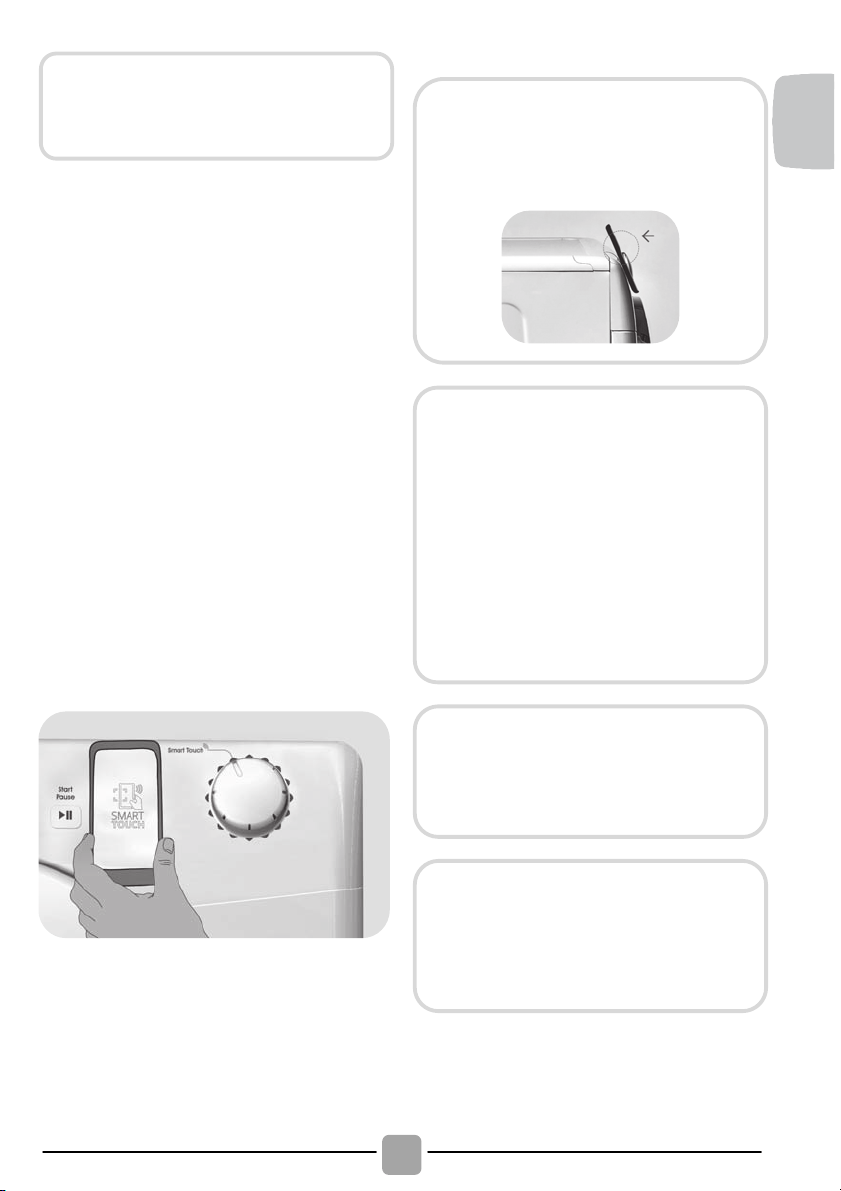
!
IT
17
VOLTE SUCCESSIVE – Utilizzo abituale
! Ogni volta che si intende operare con l’App
sulla macchina, occorre prima abilitare la
modalità Smart Touch ruotando la
manopola nell’omonima posizione.
! Assicurarsi di avere sbloccato lo schermo
del telefono (acceso e senza codice) e
attivata la funzione NFC; in caso
contrario, seguire la procedura descritta
in precedenza.
! Se si vuole avviare un ciclo di lavaggio,
caricare la biancheria, il detersivo e
chiudere l'oblò.
! Selezionare la funzione desiderata
sull’App (es: avvio di un programma,
Smart Check-up, aggiornamento
statistiche, ecc…).
!
Seguire le istruzioni sul display del
telefono, APPOGGIANDOLO al logo
Smart Touch quando indicato dall'App.
! Per avviare nuovamente un ciclo
trasferito su Smart Touch, ruotare la
manopola sull’omonima posizione e
premere contemporaneamente i tasti
AVVIO/PAUSA e OPZIONI, come
indicato sul cruscotto.
NOTE:
Ulteriori informazioni, le F.A.Q. ed il
video per una facile registrazione del
prodotto sono disponibili su:
www.candysmarttouch.com/how-to
Posizionare lo smartphone in modo
che l’antenna NFC sul retro dello
stesso sia in corrispondenza del logo
Smart Touch sul cruscotto della
macchina.
Se non si conosce la posizione
dell'antenna NFC, spostare leggermente
lo smartphone con movimento circolare
sul logo Smart Touch fino a quando
l’App segnala l’avvenuta connessione.
Affinchè il trasferimento di dati vada a
buon fine è fondamentale MANTENERE
IL
TELEFONO APPOGGIATO SUL
CRUSCOTTO DURANTE TUTTA LA
PROCEDURA (pochi secondi); una
schermata sul dispositivo informerà
sull’esito dell’operazione e quando sarà
possibile allontanare lo smartphone.
Custodie spesse o adesivi metallici sullo
smartphone potrebbero influenzare o
impedire la trasmissione dei dati fra
macchina e telefono. Se necessario,
rimuoverli.
La sostituzione di alcuni componenti
dello smartphone (es: cover posteriore,
batteria, ecc…) con altri non originali,
potrebbe comportare la rimozione
dell’antenna NFC, impedendo l'utilizzo
completo dell’App.
Loading ...
Loading ...
Loading ...